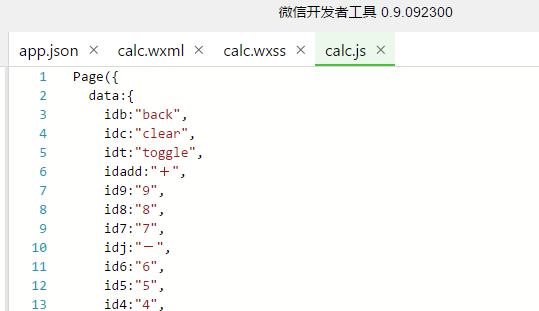剖析简易计算器带你入门微信小程序开发
发布时间:2020-12-07这是教程,也不是教程。
可以先看Demo的操作动图,看看是个什么玩意儿,GitHub地址(https://github.com/dunizb/wxapp-sCalc)
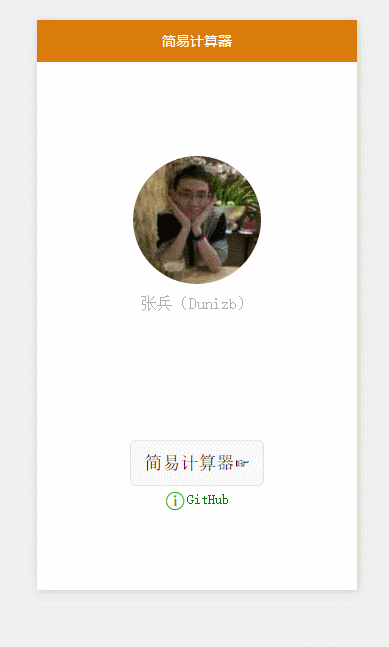
自从微信小程序内测以来,我的网络信息几乎被它刷屏,一瞬间,都不知道发生了什么。特别是当晚有人熬夜吐血出教程,我勒个去,这么拼,感觉不立马学习等会儿就会被别人踩死在这个行业。惶恐惶恐的过来几天,等到了国庆终于也可以跟风熬夜研究了。
好吧,来吧,所以说菜鸟只会写计算器。。。。嗯,是的,我想不出什么好创意。下面介绍一下这个简易计算器,以及开发过程中踩的一些坑吧。
首先,什么Web开发者工具之类的、文档之类的,网上多的是,我就不重复了,已经不需要什么破解了,微信官方已经修改验证机制,没有APPID也能玩了,只不过部分功能受限。
其次,微信小程序开发其实不难,在没掌握之前我也是不明觉厉,看似高大上。其实他相对我们传统的写法更简单,高度封装了,按照他们的规则和规范来,写起来体验还是很不错的。
但因为没有权限,目前的微信小程序都是在开发者工具的模拟器中运行的,不知道在微信上真实情况如何。
xxx.wxml文件和xxx.wxss文件wxml是微信自己开发的一套标记语言,你可以直接看做是HTML文件也没问题,因为我们的界面构建都是在这个文件里编写,只是没有HTML标签了,只有wxml标签了,而wxml标签数量也是很少的。
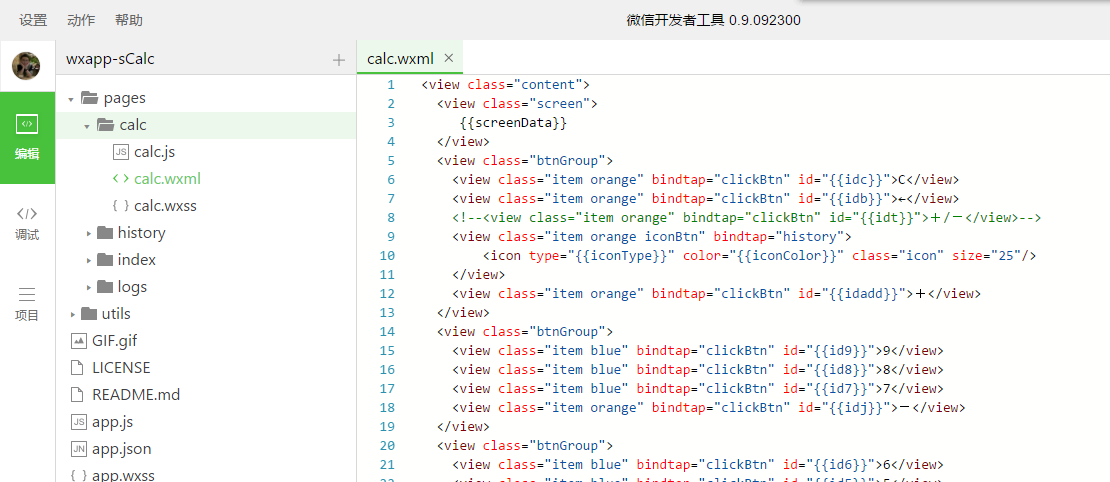
wxss是微信自己开发的一套样式文件格式,等同于我们的CSS文件,写法也是一样的,只是换了个文件后缀,以前我们怎么写CSS的在微信小程序中我们依然怎么写。
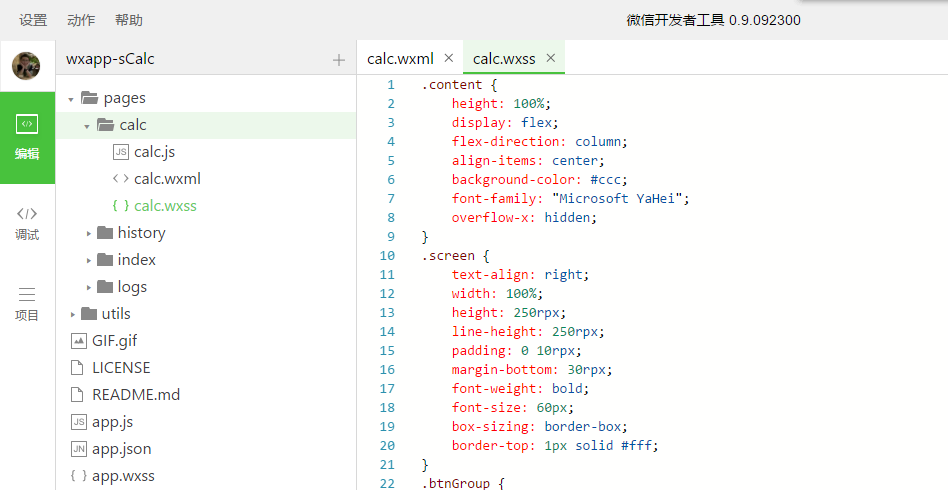
wxml加上wxss我们就可以构建出我们想要的界面UI了。
xxx.js和xxx.json文件xxx.js文件就是写JS的地方,每个xxx.js对应一个同名的xxx.wxml文件,xxx.js文件必须有Page对象,哪怕该页面没有任何业务逻辑。输入Page微信Web开发者工具会自动生成一些列空方法待你实现,当然你可以不实现,只是把你把骨架搭好而已。
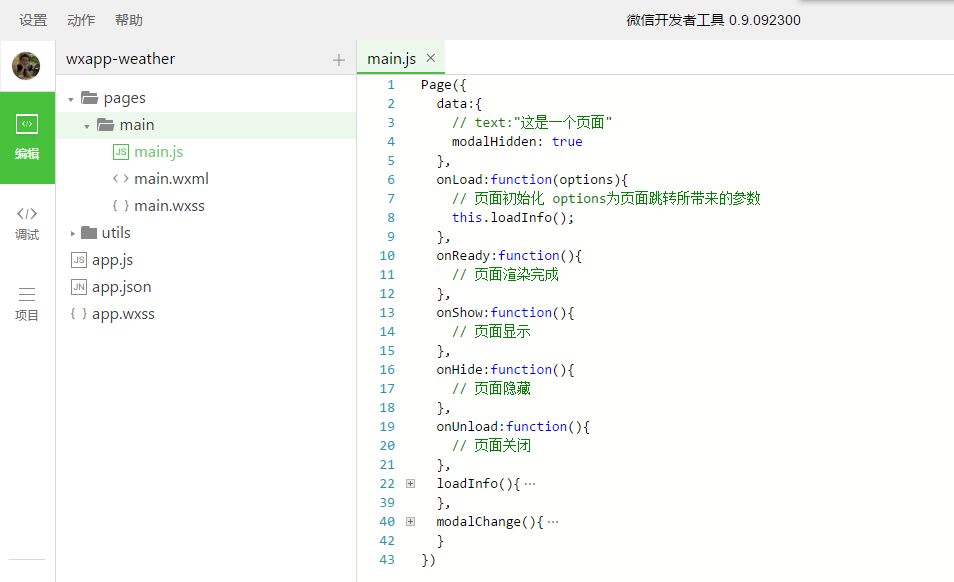
xxx.josn文件就是配置文件,一般是全局配置才用,比如根目录的app.josn,定义了小程序由哪些页面构成,小程序导航Bar样式等,属性看名字就知道什么意思了。
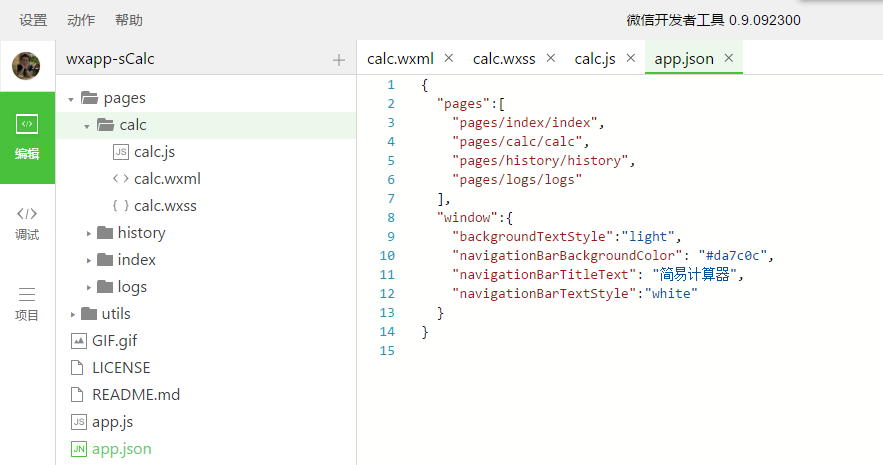
pages属性配置的是页面,第一个就是启动页,所有页面都必须在这里配置,如果你建了一个页面忘记在这里添加了,那么你会很郁闷的,应为到时候页面跳转的时候onLoad方法不会执行,我就被这个浪费好多时间抓耳饶腮好奇不断。
整体结构看看下面的项目结构图,一个页面是一个文件夹,一个面通常都有js、wxml、wxss,wxml和js文件是必须的,可以有没有样式。
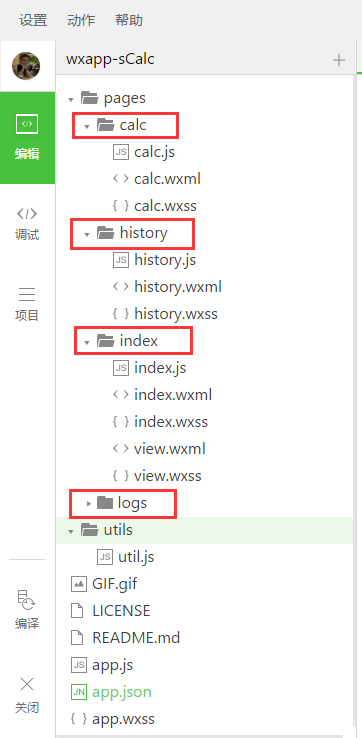
calc(计算器页面)、history(历史记录)、index(小程序首页、启动页)、logs(日志信息)、utils(js工具类),logs和utils是自带的,可以有可以没有。
源码分析这个简易计算器界面布局依然延续祖制,采用CSS Flexbox布局,貌似微信官方也是这么推荐的(官方文档中就是使用Flexbox)。
计算器的按键,都是用<text>标签来做的,加上wxss样式即可,当然也可以直接用button组件。
wxml:
<view class="btnGroup"> <view class="item blue" bindtap="clickBtn" id="{{id9}}">9</view> <view class="item blue" bindtap="clickBtn" id="{{id8}}">8</view> <view class="item blue" bindtap="clickBtn" id="{{id7}}">7</view> <view class="item orange" bindtap="clickBtn" id="{{idj}}">-</view> </view>这里bindtap,看名字就知道是用来绑定事件的,跟我们在HTML中使用onclick一个道理。id={{id9}} 双大括号中的值来自js文件中data属性定义的同名属性